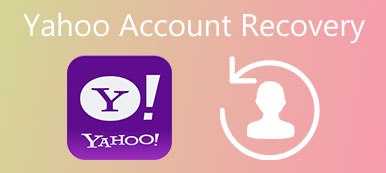For nylig forlod flere personer beskeder og spurgte, hvordan de skulle gendanne Google-konto. Faktisk er Google-kontoen i stigende grad vigtig, da Google løbende udgivet nye tjenester. For at hjælpe brugerne med at få adgang til forskellige tjenester nemt, såsom YouTube, Google Drev, Google Fotos, Gmail og så videre, tillader Google, at folk kan logge ind på forskellige platforme med en konto. Med andre ord, når folk glemte adgangskoden, er alle tjenester utilgængelige. Ifølge vores resumé er der i det mindste 4 metoder til at gendanne Gmail-kontoen. Og i denne vejledning viser vi de trinvise vejledninger om disse metoder. Alt du behøver forberede er en tilsluttet computer.
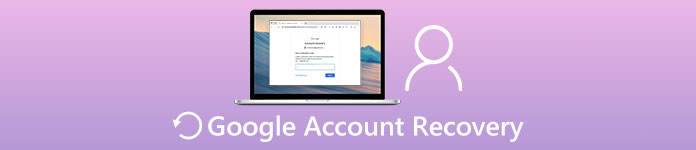
- 1. Få Google-konto opsving via Gmail
- 2. Opnå Google-konto opsving ved hjælp af telefonnummer
- 3. Få konto tilbage med sikkerhedsspørgsmål
- 4. Gendan Gmail-konto med browseradgangskodeadministrator
1. Få Google-konto opsving via Gmail
Selv glemt dit kodeord, du kan gendanne Google-kontoen af Gmails adgangskode til gendannelse websted. Denne måde er mulig, hvis du har angivet en e-mail-adresse til gendannelse.
Trin 1. Åbn Gmail-login-siden, og klik på linket "Brug for hjælp" for at gå til siden til gendannelse af Google-konto. Eller skriv www.google.com/accounts/recovery i din adresselinje for at åbne den direkte.
Trin 2. Indtast din Gmail-konto, og klik på "Fortsæt" for at gå til siden med adgangskoder. Klik her på "Jeg ved ikke" og tryk derefter på linket "Bekræft din identitet" for at komme videre.
Trin 3. Så beder Google dig om at indtaste den sidste adgangskode, du husker. Hvis du ikke kan huske noget kodeord, du har brugt, skal du klikke på "Jeg ved det ikke". Ellers skal du indtaste det og klikke på "Fortsæt".
Trin 4. På siden med bekræftelsesindstillinger skal du vælge "Få et link til nulstilling af adgangskode i min gendannelses-e-mail" og indtast din gendannelses-e-mail-adresse. Tryk på knappen "Fortsæt"; Google sender dig en e-mail for at gendanne e-mail-adressen.
Trin 5. Åbn din gendannelses-e-mail-konto, klik på linket til nulstilling af adgangskode, og følg vejledningen for at fuldføre Gendannelse af Google-konto.
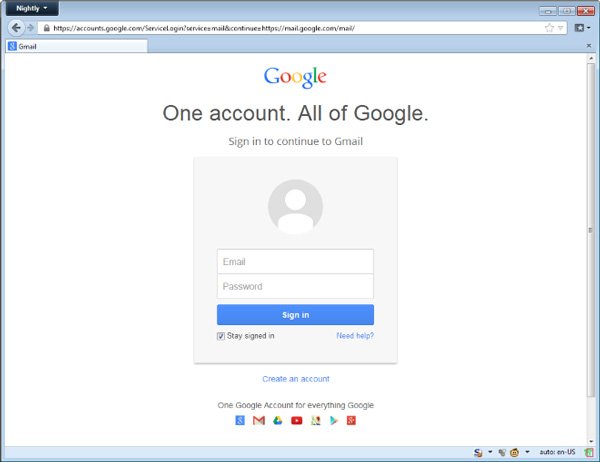
2. Opnå Google-konto opsving ved hjælp af telefonnummer
Hvis du ikke har angivet e-mail-adresse til gendannelse til din Google-konto, skal du ikke bekymre dig, for Google tilbyder en anden måde at gendanne Gmail-konto, bekræftelseskode. Gmail-registrering har brug for telefonnummer. Du kan få bekræftelseskoden via dette telefonnummer og opnå Google-kontogendannelse med det samme.
Trin 1. Gå også til Googles konto til gendannelse af konto og følg instruktionerne, indtil du ser siden med bekræftelsesmuligheder.
Trin 2. Vælg "Få en verifikationskode på min telefon" og klik på "Fortsæt". Sørg for, at dit telefonnummer er aktivt.
Trin 3. Derefter modtager du en tekstbesked fra Google, der indeholder en bekræftelseskode. Indtast koden i verifikationsboksen, og Google fører dig direkte til siden med adgangskode.
Trin 4. Her kan du indstille en ny adgangskode og bekræfte den. Derefter gendannes Google-konto med succes.
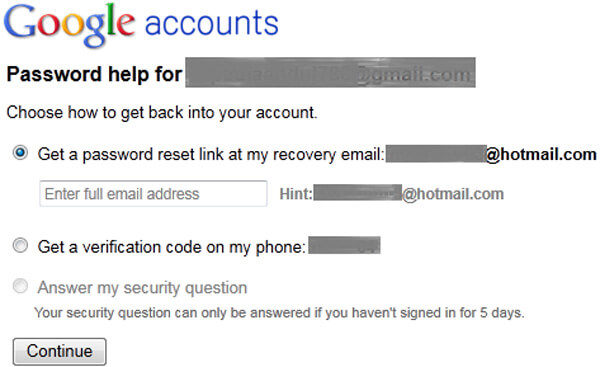
3. Få konto tilbage med sikkerhedsspørgsmål
Som du kan se, giver Google også den tredje mulighed for at gendanne Gmail-konto, sikkerhedsspørgsmål. Det behøver ikke gendannelses-e-mail eller dit telefonnummer. Men forudsætningen er, at du husker svaret nøjagtigt og ikke har logget ind på 5 dage.
Trin 1. Start Google Account Recovery-siden, og indtast de oplysninger, som Google beder, indtil du får vist siden for opsving til opsving.
Trin 2. Vælg "Svar på mit sikkerhedsspørgsmål". Hvis du har indstillet en, bliver indstillingen tilgængelig. Klik på "Fortsæt" for at gå til siden med sikkerhedsspørgsmål.
Trin 3. Besvar det sikkerhedsspørgsmål, du har angivet, hvilket er forskelligt fra hinanden. Hvis svaret er korrekt, bliver du bragt direkte til siden med adgangskode.
4. Gendan Gmail-konto med browseradgangskodeadministrator
På den anden side, hvis ovenstående løsninger ikke er tilgængelige, kan du prøve at gendanne Gmail-kontoen via browserens adgangskodeadministratorfunktion.
Metode 1: Gendan Gmail-konto i Chrome
Trin 1. Åbn din Chrome-browser, klik på menuen med tre vandrette linjer, og vælg Indstillinger. Eller skriv "chrome: // settings" i adresselinjen for at åbne siden med indstillinger.
Trin 2. Klik på linket "Vis avancerede indstillinger" og klik på linket Administrer adgangskoder under området "Adgangskoder og formularer".
Trin 3. På listen over adgangskoder kan du søge efter din Gmail-konto og adgangskode. Hvis adgangskoden erstattes af stjernemarkeringer, viser knappen "Vis" den.
Metode 2: Gendan Gmail-konto i Firefox
Trin 1. Start Google-kontogendannelse i din Firefox-applikation, og åbn siden Indstillinger. Du kan finde den i menuen "Værktøj" på det øverste bånd eller i menulisten i øverste højre hjørne.
Trin 2. Find til "Sikkerhed" -fanen, og klik på knappen "Gemt adgangskode" for at åbne vinduet med adgangskoder.
Trin 3. Firefox viser alle de konti og adgangskoder, du har gemt i browseren. Du kan organisere og finde din Gmail-konto senest ved besøget.
Trin 4. Vælg Gmail-kontoen, og klik på knappen "Vis adgangskoder" for at få vist den tilsvarende adgangskode.

Metode 3: Gendan Gmail-konto i Safari
Trin 1. Åbn menuen "Indstillinger" på øverste bånd i din Safari-browser. Gå derefter til fanen "Adgangskoder" og åbn listen over adgangskoder.
Trin 2. Som standard viser Safari alle de konti, der er gemt i browseren, og skjul adgangskoder ved hjælp af prikker. Marker afkrydsningsfeltet foran "Vis adgangskoder til udvalgte websteder" nederst på skærmen. Derefter skal du indtaste din Apple-adgangskode for at bekræfte, at du er vært for denne enhed.
Trin 3. Vælg derefter din Gmail-konto på listen, prikkerne ændres automatisk til den rigtige adgangskode, og du kan få ret til Google-konto lige nu.

Metode 4: Gendan Gmail-konto i IE
Trin 1. For at se gendanne Gmail-konto i Internet Explorer-browseren skal du klikke på den lille gear-knap i øverste højre hjørne og vælge "Internetindstillinger".
Trin 2. Gå derefter til fanen "Indhold" i vinduet med internetindstillinger, og klik på knappen "Indstillinger" i afsnittet "Autofuldførelse".
Trin 3. I pop op-dialogboksen kan du klikke på knappen "Administrer adgangskoder" for at starte vinduet "Credentials Manager". Derefter kan du søge efter Gmail-login-URL, hvis du har gemt den i IE.
Tip: IE spørger din Windows-adgangskode til at vise Gmail-adgangskoden.

Gå ikke glip af:
Sådan løser du Glemt Gmail-brugernavn
Konklusion
I denne vejledning har vi vist, hvordan du foretager Google-kontogendannelse. Ifølge cybersikkerhedseksperter bør vi ændre vores adgangskoder til Google-konto ofte. Det kunne forhindre hackerangreb og forbedre Google-kontosikkerheden. Men mange klager over, at sådanne foranstaltninger gør det let at glemme Google-adgangskoder. Så vi opsummerede alle metoder til gendannelse af Google-konto. Når du ikke kan huske din adgangskode ved at følge vores guider, kan du nemt få din konto tilbage via gendannelses-e-mail, telefonnummer, sikkerhedsspørgsmål eller browsers adgangskodestyringsfunktion. Hvis du har spørgsmål eller bedre forslag, bedes du efterlade en besked nedenfor. Vi vil stole på det så hurtigt som muligt.